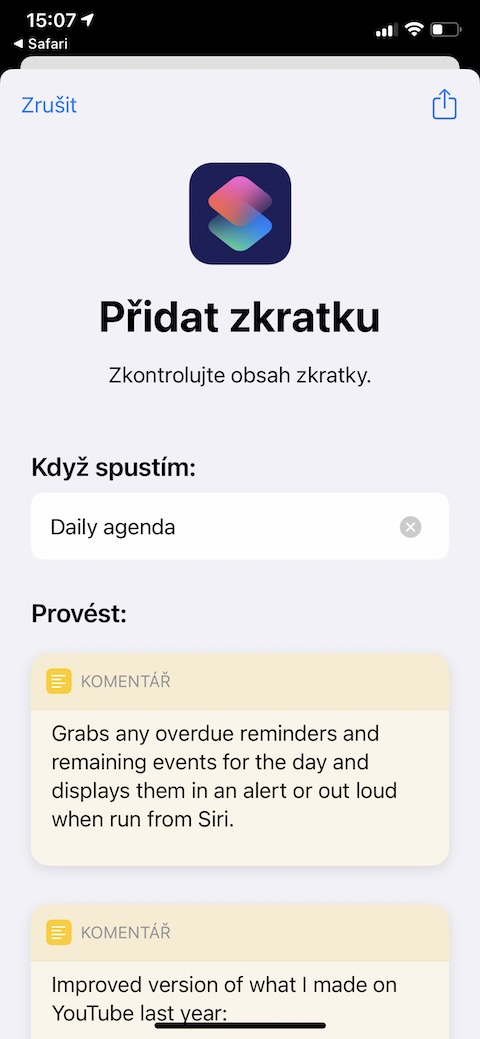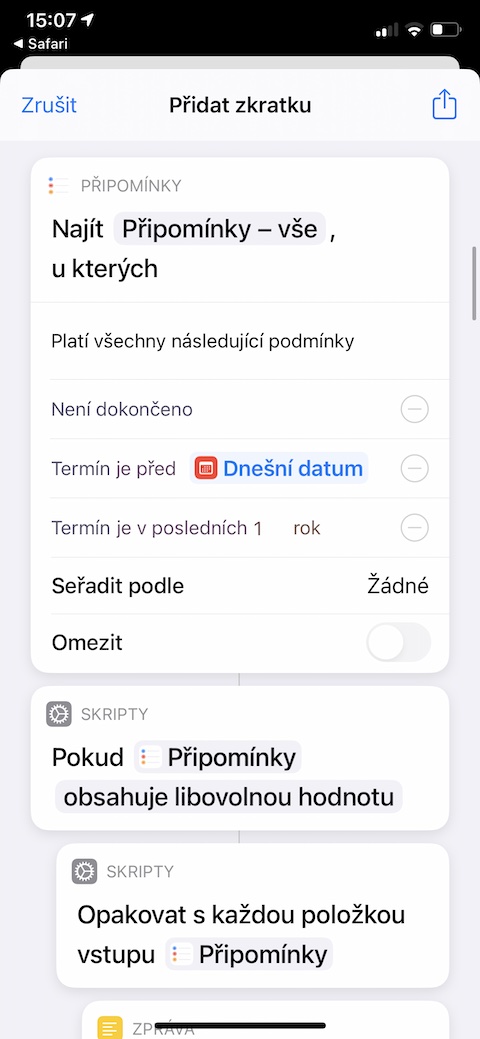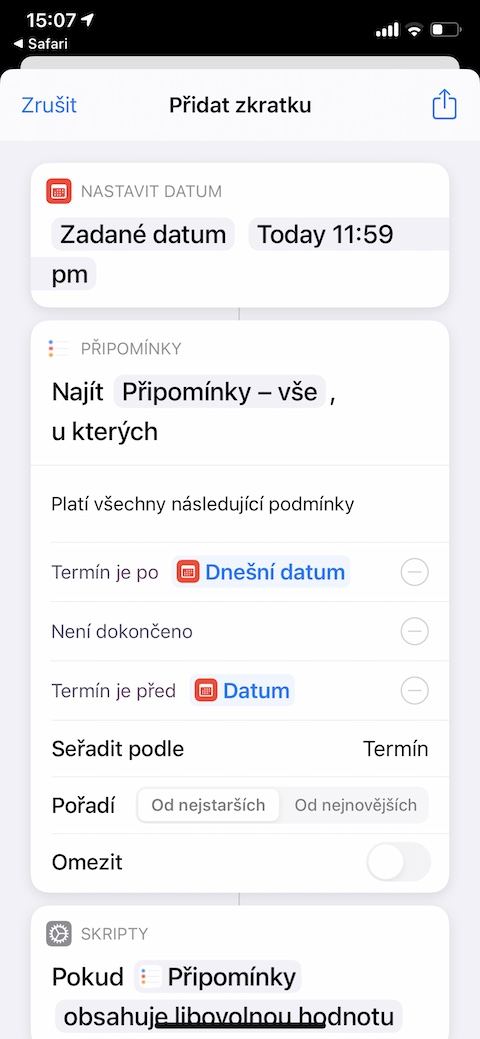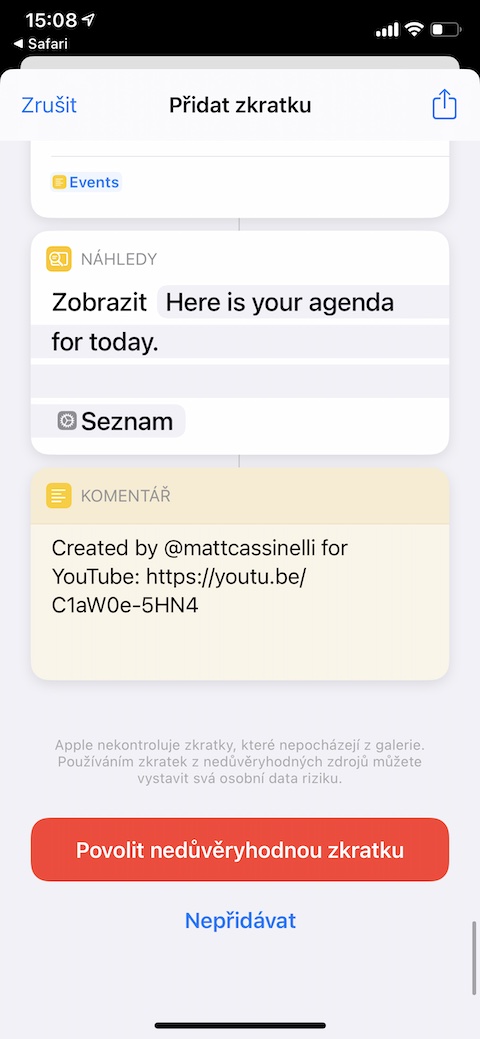Ang lumad nga Shortcuts app alang sa iOS usa ka mapuslanon nga plataporma alang sa paghimo, pag-edit ug pagpaambit sa mga shortcut sa tanang matang. Sa karon nga yugto sa among serye sa labing maayo ug labing makapaikag nga mga shortcut sa iOS, among ipaila ang usa ka shortcut nga gitawag Daily Agenda nga makatabang kanimo sa pag-organisar sa imong adlaw ug pagpauswag sa imong pagka-produktibo.
Mahimo nga interes nimo
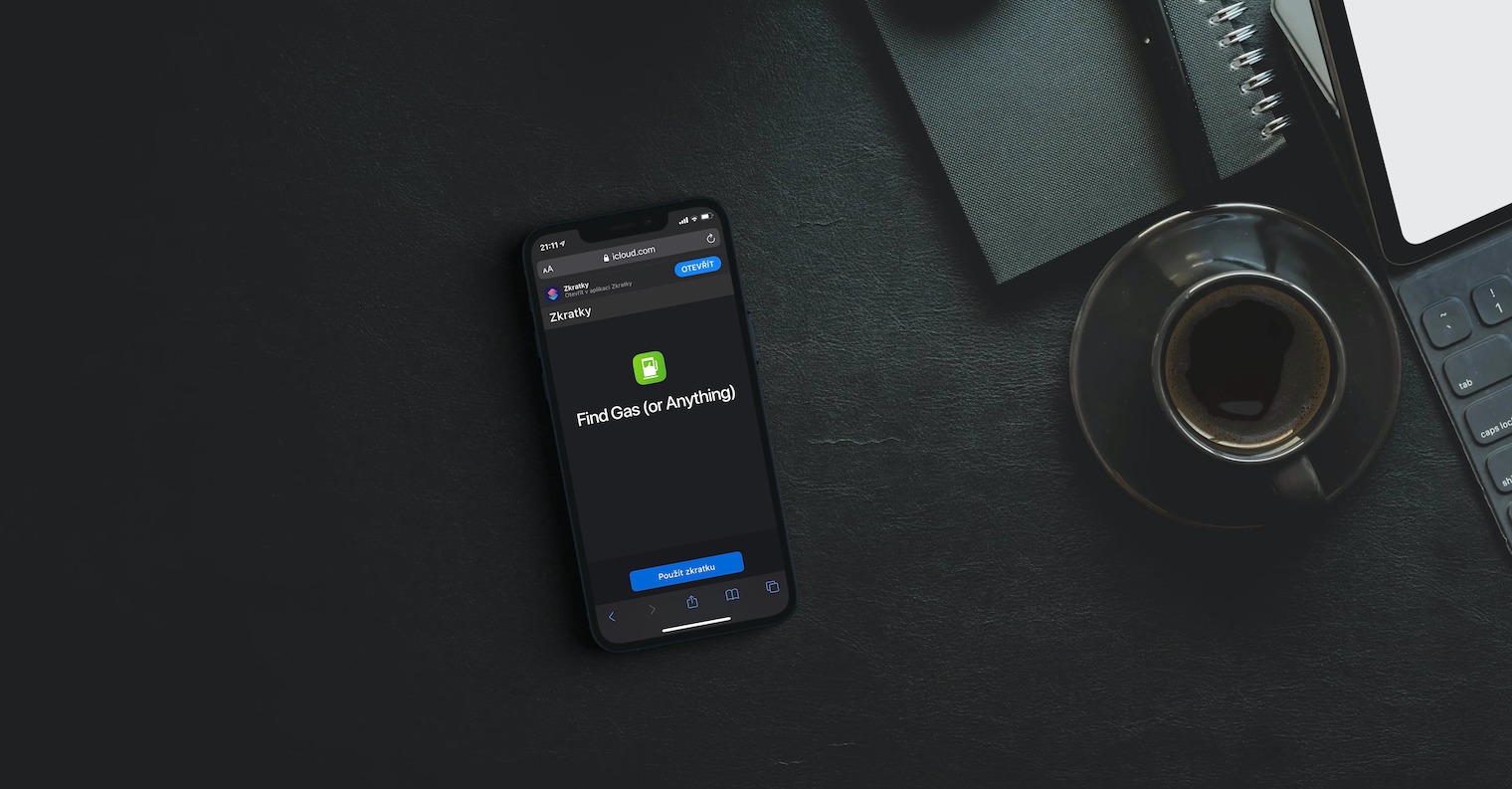
Ang Daily Agenda nga shortcut naggikan sa workshop sa mga tiglalang sa Workflow nga aplikasyon, nga mao ang gisundan sa kasamtangan nga Shortcuts para sa iOS. Kini usa ka mapuslanon ug daghang gamit nga shortcut nga nagtugot kanimo nga dali ug dali nga makita ug maorganisar ang imong mga plano alang sa adlaw. Ang shortcut naglihok sa kalendaryo ug mga pahinumdom, nga nagtugot kanimo sa paghimo og mga pahibalo, mga pahinumdom, o tingali makadugang sa lainlaing mga komentaryo sa imong gibuhat nga mga buluhaton. Ang Daily Agenda shortcut nanginahanglan og access sa lumad nga mga Pahinumdom sa imong iPhone, ingon man sa Kalendaryo, Mga Contact, Calculator, ug uban pang mga himan nga gikinahanglan niini aron magamit. Kung malansad na, ang Daily Agenda shortcut mohimo ug dali nga pag-scan sa imong Mga Pahinumdom, Kalendaryo, ug uban pang mga app aron mahatagan ka usa ka kinatibuk-ang ideya kung unsa ang umaabot alang kanimo nianang adlawa—bisan ba kini nga mga miting, buluhaton, o mga panghitabo nga may kalabotan sa kahimsog.
Ablihi ang shortcut sa Safari web browser environment sa iPhone diin gusto nimo kini gamiton. Kung ang shortcut dili molihok alang kanimo, susiha kung imong gi-aktibo ang opsyon sa paggamit sa dili kasaligan nga mga shortcut sa Settings -> Shortcuts. Kon gusto nimong i-customize ang shortcut, ilunsad ang Shortcuts app, i-tap ang My Shortcuts sa ubos sa wala nga suok, ug dayon i-tap ang icon nga tulo ka tuldok sa ibabaw nga tuo nga suok sa pinili nga shortcut.